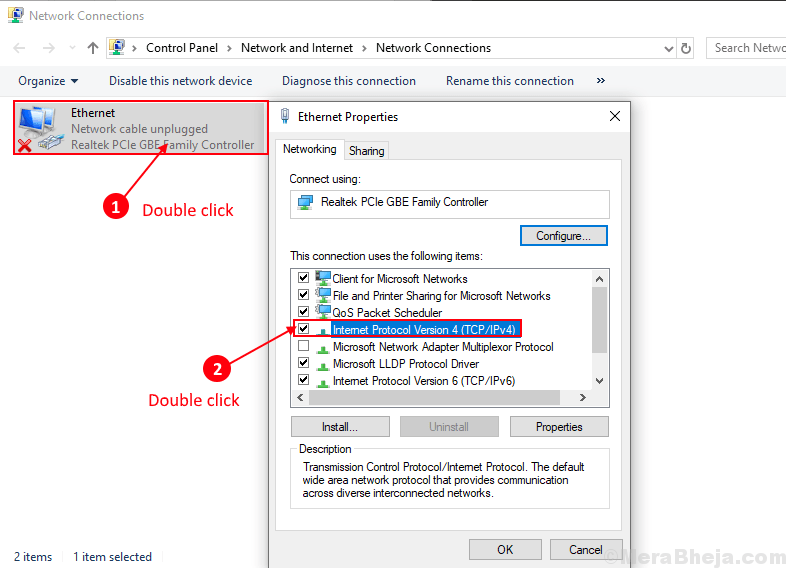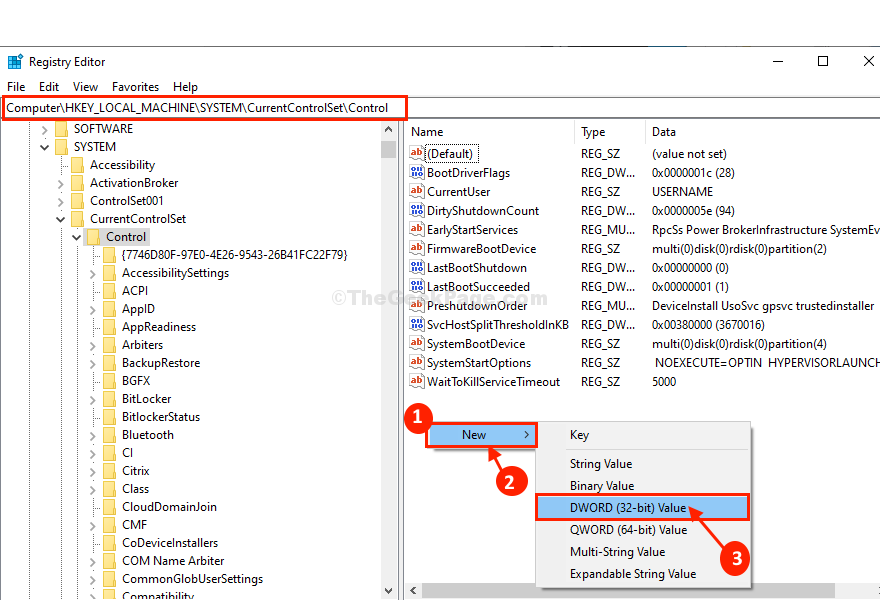O recurso Encrypting File System (EFS) é um recurso disponível no Windows que fornece criptografia no nível do sistema de arquivos. Usando este recurso, os arquivos são criptografados de forma transparente para proteger dados confidenciais de invasores que têm acesso físico ao PC, protegendo assim os dados. O recurso Encrypting File System (EFS) está disponível em quase todas as versões do Windows em execução. Mas alguns usuários podem achar esta boa oferta do Windows uma interrupção grosseira e podem querer apenas desligar esse recurso. Nesse caso, você pode seguir os 3 métodos que explicamos em detalhes. Então, o que você está esperando, vamos começar, vamos?
Método 1 - desabilitar o EFS usando o prompt de comando
PASSO 1 - Abrir Prompt de comando no modo de administrador. Para isso, comece a digitar cmd para a caixa de pesquisa do Windows e quando Prompt de comando aparece nos resultados da pesquisa, clique com o botão direito e clique em Executar como administrador opção.
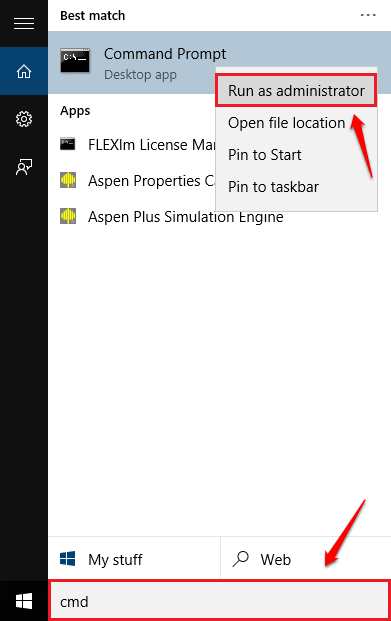
PASSO 2 - Para
desabilitar o recurso Encrypting File System (EFS), copie e cole o seguinte comando no Prompt de comando e pressione a tecla Enter.comportamento de fsutil definido como desabilitar criptografia 1.
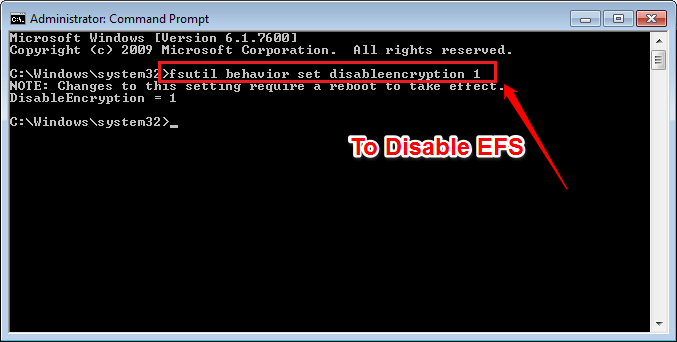
ETAPA 3 - Se você quiser habilitar o recurso Encrypting File System (EFS) e, em seguida, copie e cole o comando fornecido no Prompt de comando e pressione a tecla Enter.
Comportamento de fsutil definido como disableencryption 0.
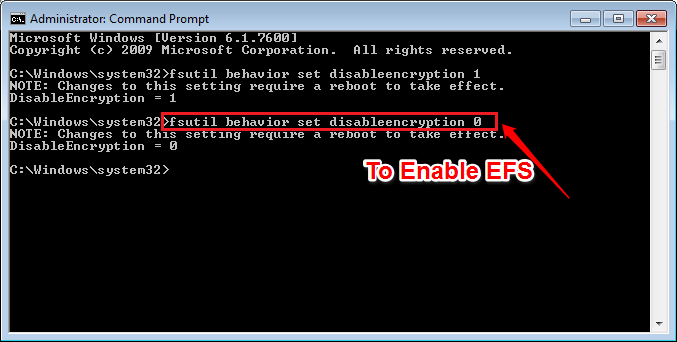
Método 2 - Desativar EFS alterando editores de registro
PASSO 1 - Aperte WIN + R chaves juntas para abrir o Corre caixa de diálogo. Quando abrir, digite regedit e pressione a tecla Enter.
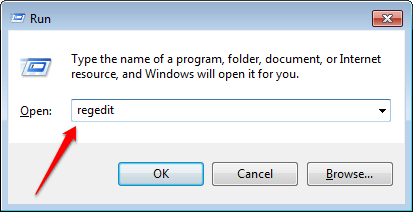
PASSO 2 - O Editor de registro a janela se abre. A seguir, navegue até o seguinte caminho:
HKEY_LOCAL_MACHINE \ SOFTWARE \ Microsoft \ Windows NT \ CurrentVersion \ EFS.
Consulte a captura de tela a seguir e certifique-se de que o caminho está correto. Procure uma entrada chamada EfsConfiguration no painel direito da janela correspondente ao EFS chave. Se não houver essa entrada, clique com o botão direito em qualquer lugar no painel direito da janela e clique em Novo e então em Valor DWORD (32 bits).
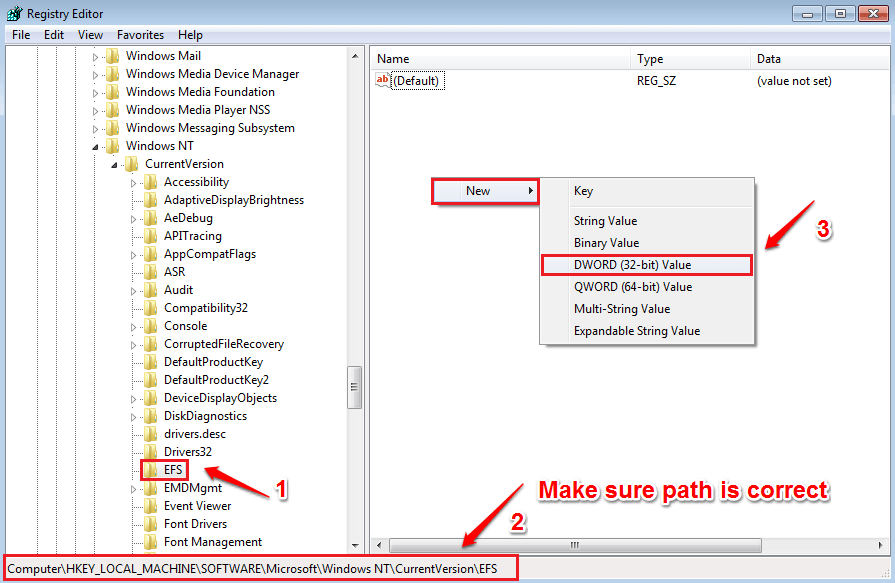
ETAPA 3 - Nomeie o valor DWORD recém-criado como EfsConfiguration.
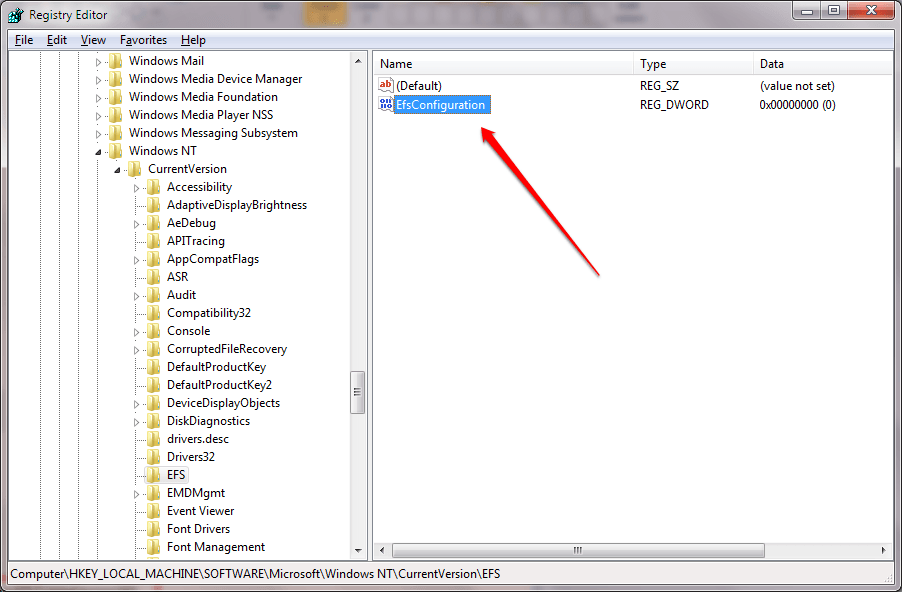
PASSO 4 - Clique duas vezes no DWORD recém-criado para editar o seu Dados de valor. Para desabilitar o recurso EFS, digite 1 no Dados de valor campo como mostrado na imagem a seguir.
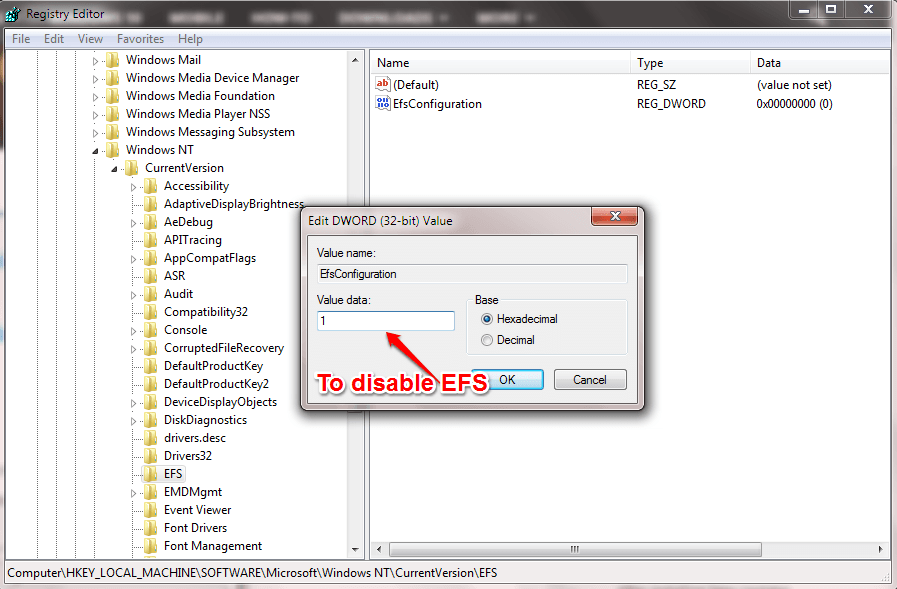
PASSO 5 - Para habilitar o recurso EFS, digite 0 no Dados de valor campo como mostrado.
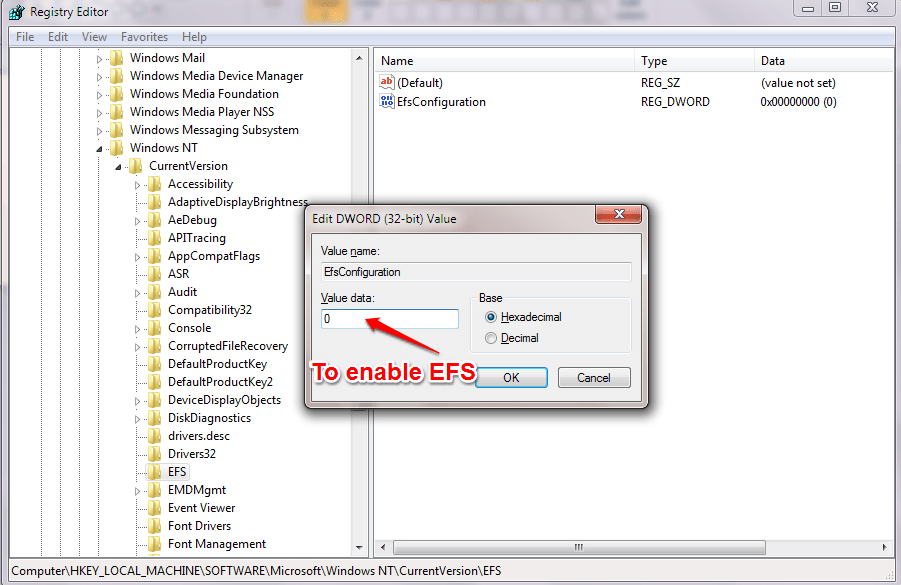
Método 3 - Desativar EFS usando serviços
PASSO 1 - Aperte WIN + R chaves juntas para abrir o Corre caixa de diálogo. Quando abrir, digite services.msc e pressione a tecla Enter.
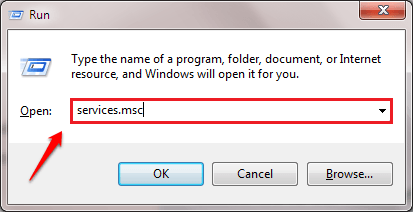
PASSO 2 - Uma nova janela chamada Serviços abre. Role para baixo e encontre a entrada pelo nome Sistema de arquivos com criptografia (EFS) .
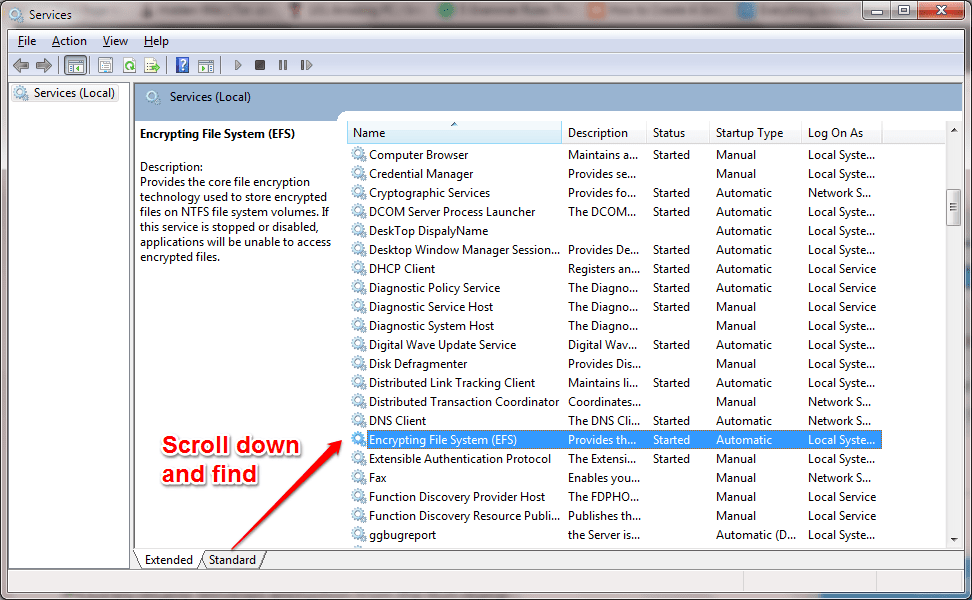
ETAPA 3 - Clique duas vezes no Sistema de arquivos com criptografia (EFS) entrada. Escolher Desativado no menu suspenso associado ao Tipo de inicialização opção. Dar em cima Aplicar e depois nos botões OK. É isso.
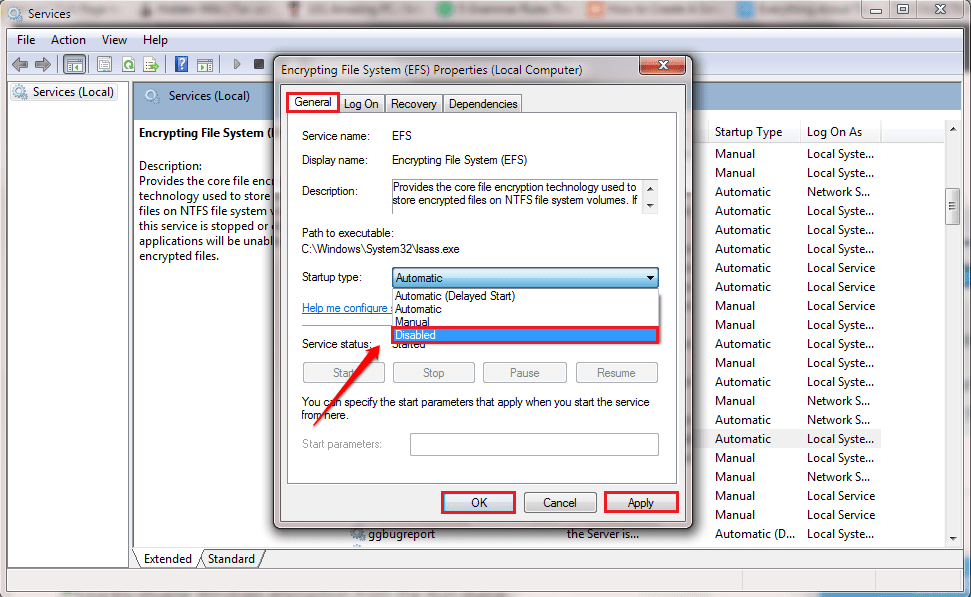
Espero que você tenha achado o artigo útil. Sinta-se à vontade para deixar comentários caso encontre alguma dificuldade com qualquer uma das etapas. Ficaríamos felizes em ajudar. Fique ligado para mais truques, dicas e hacks.